|
|
 |
|
Afhankelijkheden |
|
|
|
Om een zo overzichtelijk en logisch mogelijke indeling van uw formulier te kunnen maken biedt Formdesk u de module "Afhankelijkheden". Hiermee kunt u bepaalde, afhankelijk van gegeven antwoorden,
- elementen verbergen;
- vragen vergrendelen;
- pagina's overslaan.
Op deze manier toont u alleen de relevante elementen en leidt u de respondent door uw formulier.
De gebruikte voorbeelden in dit document zijn interactief en demonstreren direct de werking. De gebruikte voorbeelden in dit document zijn ook verwerkt in een demo formulier.
De mogelijkheid om afhankelijkheden te definiëren wordt aangeboden in de vorm van een module.
Dit houdt in dat het aangekocht kan worden bij standaard abonnementen maar inbegrepen is bij zakelijke abonnementen.
Indien de module niet bij uw abonnement is opgenomen, kunt u deze nog wel uitproberen. U kunt dan één afhankelijkheid definiëren.
Indien u nog een proefaccount heeft en de intentie heeft om volledig van deze module gebruik te gaan maken, dan zijn wij graag bereid de module voor u te activeren. U kunt uw verzoek indienen vanuit uw proefaccount met de knop "Hulp vragen" rechts onderin het scherm.
|
|
|
|
|
|
Dit document behandelt de volgende onderdelen:
|
|
|
|
Waar maak ik afhankelijkheden? |
|
Een afhankelijkheid stelt u in op het element dat u wilt verbergen/vergrendelen. U doet dit in het onderdeel "Afhankelijkheden" tijdens het toevoegen/bewerken van het element.
|
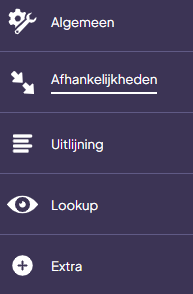 |
|
|
Elementen verbergen / tonen |
Indien u wilt dat een element niet of juist wel getoond wordt afhankelijk van een bepaald antwoord, dan kunt u dit element verbergen zoals in onderstaand voorbeeld is gedaan. Klik op "Ja" om de werking te zien.
|
|
|
|
De vraag "Hoeveel keer sport u per maand?" is afhankelijk gemaakt van de vraag "Doet u aan sport?". Dit is gedaan met de volgende vergelijking:
|
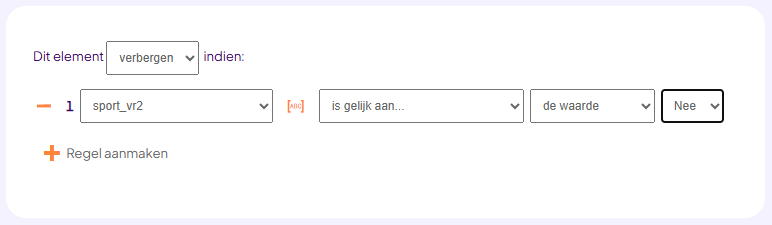 |
|
|
In het voorbeeld is gekozen om dit element te verbergen indien sportvraag gelijk is aan de waarde Nee.
Sportvraag is de Identifier (veldnaam die u per vraag kunt opgeven) waar dit element afhankelijk van is. In dit geval heeft de vraag "Doet u aan sport?" dus de Identifier sportvraag.
Indien u de Identifier van de vraag niet weet, klikt u op het -icoon om deze op te zoeken. -icoon om deze op te zoeken.
Een verborgen vraag is tijdens het ontwerpen van een formulier binnen het "Vragen"-tabblad nog wel zichtbaar maar vager gemaakt zodat u exact kunt zien welk element in welke situatie wel of niet getoond wordt.
Het bekijken van de uiteindelijke werking voor uw gebruiker doet u middels de "Test formulier..."-knop in de werkbalk van het tabblad Vragen. |
|
|
Elementen vergrendelen / ontgrendelen |
Indien u wilt dat een element in een bepaalde situatie niet kan worden ingevuld dan kunt u dit element vergrendelen. Zoals u in onderstaand voorbeeld ziet is een vergrendelde vraag grijs gekleurd zodat uw gebruiker kan zien dat deze niet ingevuld of gekozen kan worden. Door "Ja" te kiezen zal de vraag ontgrendeld worden. Als u vervolgens kiest voor "Een balsport" dan zullen alleen de balsporten ontgrendeld worden. Kiest u voor "Een andere sport" dan zullen alleen de andere sporten ontgrendeld worden.
|
|
|
|
|
|
|
|
|
|
|
|
|
|
|
|
|
|
De vraag "Wat voor sport beoefent u het meest?" is afhankelijk gemaakt van de vraag "Doet u aan sport?". Dit is gedaan met de volgende vergelijking: |
|
|
 |
|
|
In het voorbeeld is gekozen om dit element te vergrendelen indien sportvraag gelijk is aan de waarde Nee.
Sportvraag is de Identifier (veldnaam) waar het vergrendelde element afhankelijk van is. In dit geval heeft de vraag "Doet u aan sport?" dus de Identifier sportvraag.
Een vergrendelde vraag is tijdens het ontwerpen van een formulier binnen het "Vragen"-tabblad direct vergrendeld zodat u exact kunt zien welk element in welke situatie vergrendeld of ontgrendeld wordt.
|
|
|
Antwoorden met elkaar vergelijken |
In bovenstaande voorbeelden worden antwoorden met een vaste waarde vergeleken zoals "sportvraag is gelijk aan de waarde nee"
U kunt ook regels opstellen waarbij antwoorden met elkaar vergeleken worden. In onderstaand voorbeeld mag de laatste vraag alleen ontgrendeld worden als meer tijd aan wedstrijden wordt besteed dan aan training. |
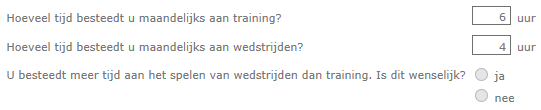 |
|
De vergelijking bij de laatste vraag is dan als volgt: |
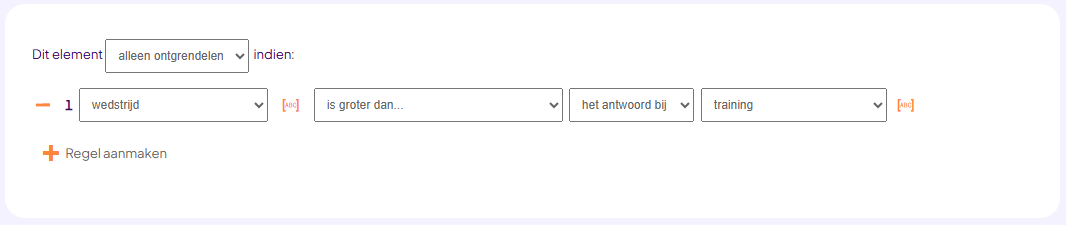 |
|
Zodra u de keuze 'de waarde' verandert in 'het antwoord bij' verschijnt daarnaast een keuzelijst met relevante identifiers. |
|
|
Afhankelijkheden met meerdere regels |
De vraag "Welke balsport betreft dit?" is afhankelijk gemaakt van zowel de vraag "Doet u aan sport" als ook van de vraag "Wat voor sport beoefent u het meest?". Dit is gedaan met de volgende vergelijking:
|
|
|
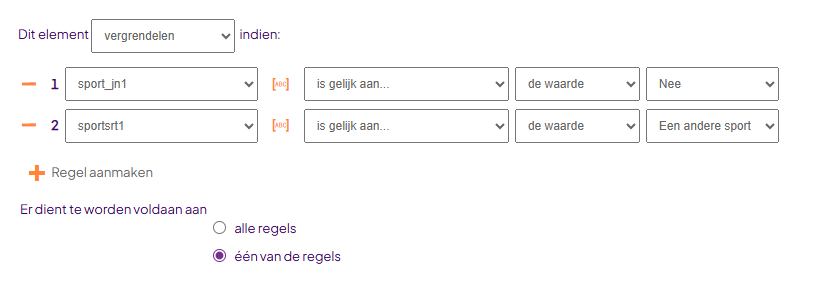 |
|
|
In het voorbeeld is gebruik gemaakt van meerdere regels (middels de knop 'Regel toevoegen'). Vervolgens is aangegeven dat het element wordt vergrendeld indien aan één van de regels is voldaan.
De vraag "Welke balsport betreft dit?" zal dus vergrendeld worden
indien sportvraag gelijk is aan de waarde Nee, OF
indien sportsrt1 gelijk is aan de waarde Een andere sport
Hetzelfde resultaat kan verkregen worden door aan te geven dat het element wordt ontgrendeld indien aan alle regels is voldaan.
indien sportvraag gelijk is aan de waarde Ja, EN
indien sportsrt1 gelijk is aan de waarde Een balsport |
|
|
Zelf te definiëren vergelijking |
Zodra uw vergelijking uit meerdere regels bestaat, kunt u zelf een vergelijking definiëren met die regels.
Zelf vergelijkingen definiëren stelt u in staat een vraag afhankelijk te maken zonder dat aan alle regels of aan slechts één van de regels voldaan moet worden.
In het onderstaande voorbeeld is de vraag "Van welk materiaal is uw racket?" toegevoegd. Deze vraag zal alleen ontgrendeld worden indien er voor "Een balsport" wordt gekozen EN die balsport "Tennis" OF "Squash" betreft.
|
|
|
|
|
|
|
|
|
|
|
|
|
|
|
|
|
|
De vraag "Van welk materiaal is uw racket?" is afhankelijk gemaakt van zowel de vraag "Wat voor sport beoefent u het meest?" als ook van de vraag "Welke balsport betreft dit?". Dit is gedaan met de volgende vergelijking: |
|
|
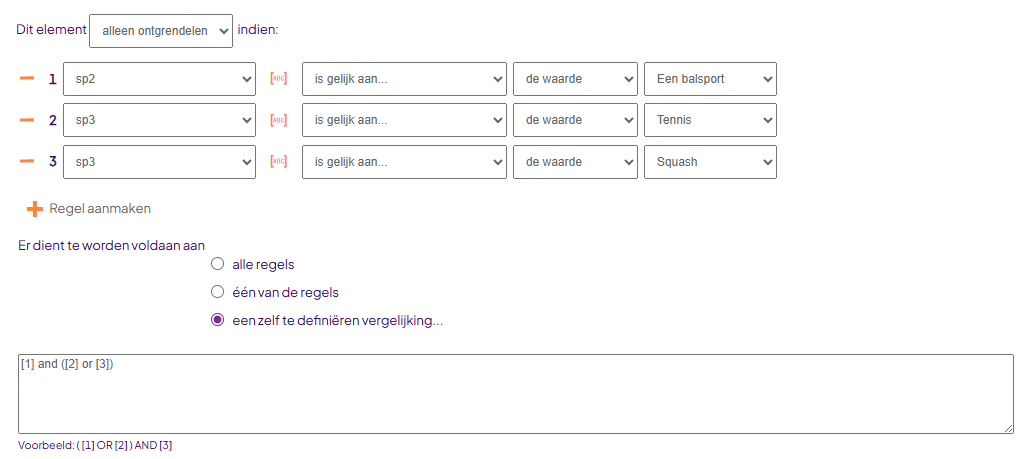 |
|
|
Omdat er ten minste drie regels zijn, is de optie "een zelf te definiëren vergelijking" mogelijk. Onder deze optie kan de vergelijking gedefinieerd worden. In dit geval luidt de vergelijking:
[1] AND ([2] OR [3])
Hiermee is aangegeven dat aan regel 1 moet worden voldaan EN aan regel 2 OF 3. De delen tussen haken worden als eerste geëvalueerd, daarna pas de gehele vergelijking. |
|
|
Afhankelijkheden plaatsen op een groep elementen |
|
Wilt u afhankelijkheden plaatsen op een groep elementen? Deze handeling kunt u snel en eenvoudig verrichten door het kopiëren van eigenschappen:
1. Plaats een afhankelijkheid op het eerste element
2. Kopieer dit element
3. Selecteer het element (of groep van elementen) die de nieuwe afhankelijkheid moeten krijgen
4. Klik met de rechtermuisknop op het element (of groep van elementen) en kies voor ‘Plak eigenschappen...’
5. Vervolgens vinkt u de eigenschap 'Afhankelijkheden' aan, en klikt u op OK
Let u erop dat de huidige afhankelijkheden worden overschreven, dit is niet ongedaan te maken! |
|
|
Wizard maken met afhankelijkheden en pagina-indeling |
Met de optionele module Pagina indeling kunt u uw formulier over meerdere pagina's indelen.
Ook pagina's kunnen afhankelijk gemaakt worden, door de afhankelijkheid op de paginascheiding te definëren. Deze zullen dan afhankelijk van gegeven antwoorden wel of juist niet worden overgeslagen.
De module "Afhankelijkheden" in combinatie met de module "Pagina indeling" stelt u in staat zogenaamde "Wizards" te maken waarbij u uw bezoekers volgens een bepaalde routing door de pagina’s leidt.
|
|
|
Inzicht verwijzingen |
|
U kunt de verwijzingen van de toegepaste afhankelijkheden inzichtelijk maken binnen het tabblad Vragen. Via het menu van één of meerdere geselecteerde elementen kiest u voor de optie 'Toon verwijzingen' of, om de verwijzingen van alle elementen te zien, in de werkbalk op het icon voor alle verwijzingen. Met rode pijlen wordt dan getoond welk element naar welk element verwijst binnen uw afhankelijkheden. |
|
|
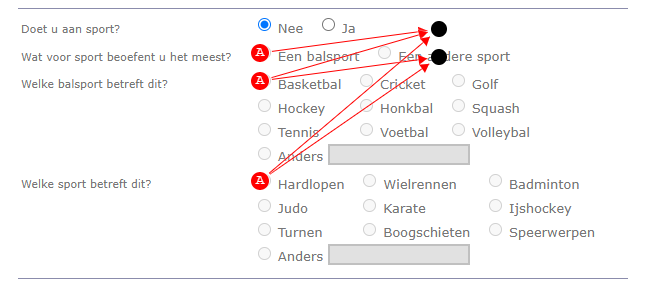 |
|
|
Kopie van het ingevulde formulier |
|
In de kopie van het ingevulde formulier die bijvoorbeeld meegestuurd kan worden met een e-mailbericht aan de invuller of aan uzelf of die u kunt opvragen vanuit het resultatenoverzicht, zullen de afhankelijkheden gerespecteerd worden zoals die golden tijdens het invullen van het formulier. Het geeft dus een mooi compact overzicht met alleen de voor die invoer relevante vragen. Omdat de afhankelijkheden alleen tijdens het invullen worden uitgevoerd zullen deze niet van toepassing zijn op geimporteerde invoer totdat deze is bewerkt. |
|
|
|
|
|
|
|
|
|
|
|
|